Конфиденциальность в Интернете — большая проблема в современном мире. Обеспечение вашей безопасности и конфиденциальности в Интернете помогает защитить вас и ваши устройства от злоумышленников. Здесь на помощь приходит частный DNS.
Если вас беспокоит значение ваша конфиденциальность в Интернете и вы хотите принять меры по его увеличению, оставайтесь здесь, чтобы узнать, что такое частный DNS и как его можно настроить на своих устройствах.
Что такое DNS?
Система доменных имен (DNS) сопоставляет веб-адрес, который вы ищете (например, online-tech-tips.com, иначе называемый URL-адресом или унифицированным указателем ресурсов), с набором IP-адресов, чтобы пакеты эффективно пересылались по Интернет.
Как правило, DNS-сервер выполняет преобразование URL-адреса в IP-адрес. Этот процесс называется транзакцией DNS, и он происходит каждый раз, когда вы посещаете веб-сайт, используете определенные приложения или общаетесь на определенных платформах.
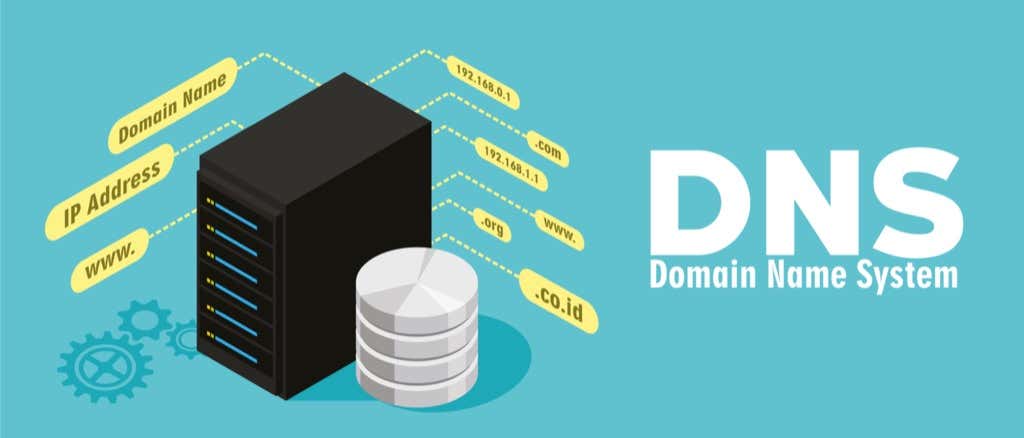
Эти транзакции, как и доменные имена, не шифруются. Не существует каких-либо механизмов конфиденциальности для защиты конфиденциальности транзакций. Это означает, что операторы и другие лица могут легко увидеть и зарегистрировать их, и это может стать серьезной проблемой, когда информация представляет угрозу безопасности или конфиденциальности.
Кроме того, это может сделать вас уязвимыми к определенным формам вредоносные кибератаки (например, атакам «человек посередине»).
Что такое частный DNS?
Для понимания частного DNS существует два новых термина: Transport Layer Security (TLS) и Гиперт е Безопасный протокол передачи xt (HTTPS). Эти протоколы шифруют любые отправляемые DNS-запросы, а DNS по этим протоколам называется DoH (DNS через HTTPS) и DoT (DNS через TLS).

Большая часть атак с использованием вредоносных программ, программ-вымогателей и хищений данных основана на слабых местах безопасности DNS. Здесь на помощь приходит частный DNS. DoT и DoH шифруют связь между вашей сетью и DNS-сервером и не позволяют третьим лицам перехватывать данные.
Некоторые другие программы обеспечения конфиденциальности, которые вы можете использовать, включают VPN и SmartDNS.
Как вы используете частный DNS?
Процесс будет отличаться в зависимости от вашего устройства/платформы. Чтобы включить частный DNS, вам необходимо настроить DNS-адрес на вашем устройстве и иметь доступ к стороннему DNS-серверу, который включает функции DoT или DoH.
Cloudflare предлагает бесплатную службу частного DNS для версий 1.1.1.1 или 1.0.0.1, но записывает некоторую информацию, о которой вы можете прочитать здесь. Это DNS resolver is completely freе. Другие бесплатные варианты DNS включают OpenDNS, 1.1.1.1 с Warp и Google..
Как включить частный DNS в Windows 10
Чтобы использовать частный DNS в Windows 10, выполните следующие действия:
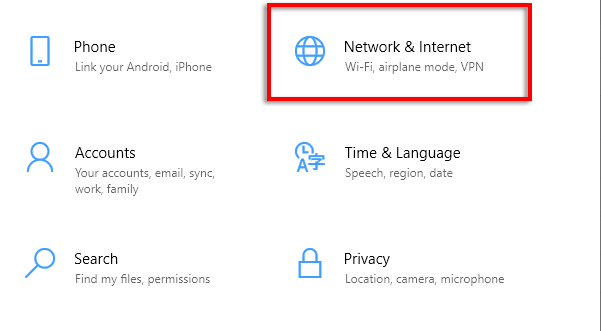
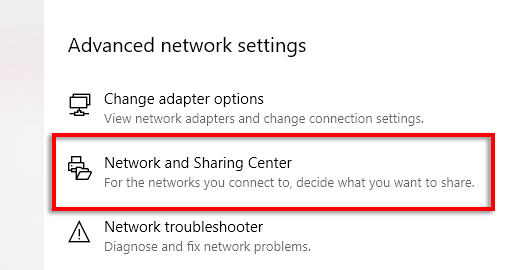
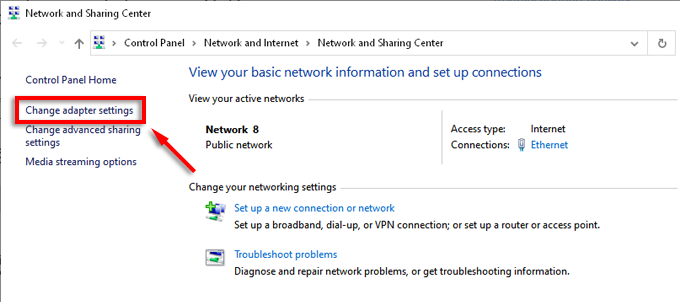
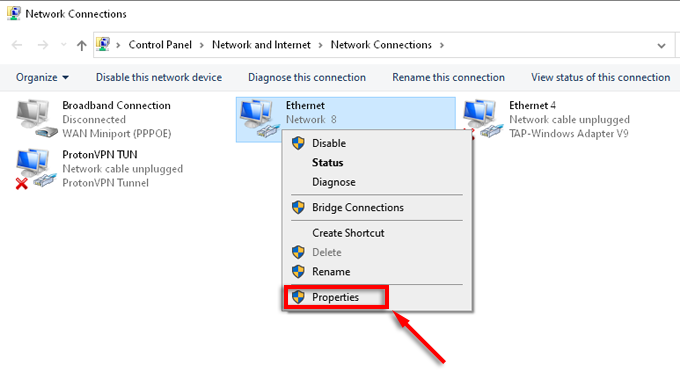
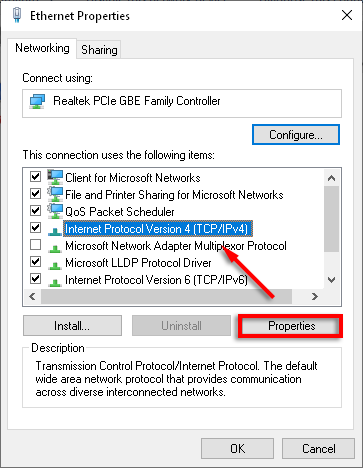
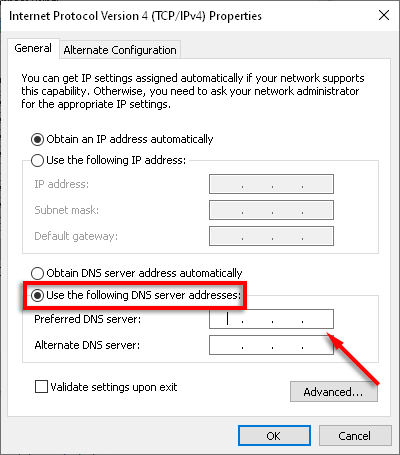
Как включить частный DNS на Android
Google представила поддержка DNS через TLS в Android 9, позволяющую использовать частный DNS на вашем телефоне. Для этого вам понадобится доступ к частному DNS-серверу. Откройте Настройки .
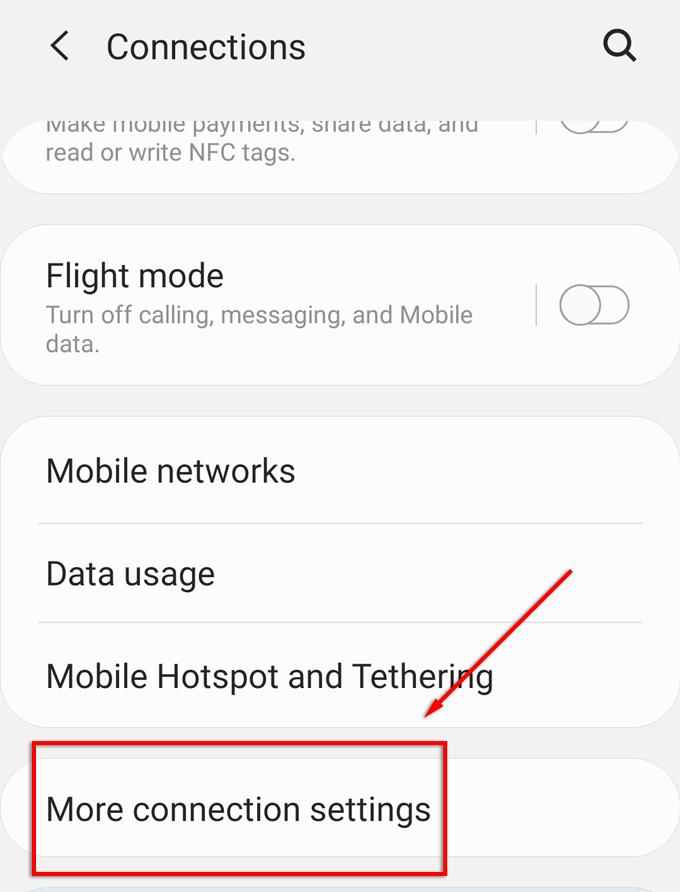
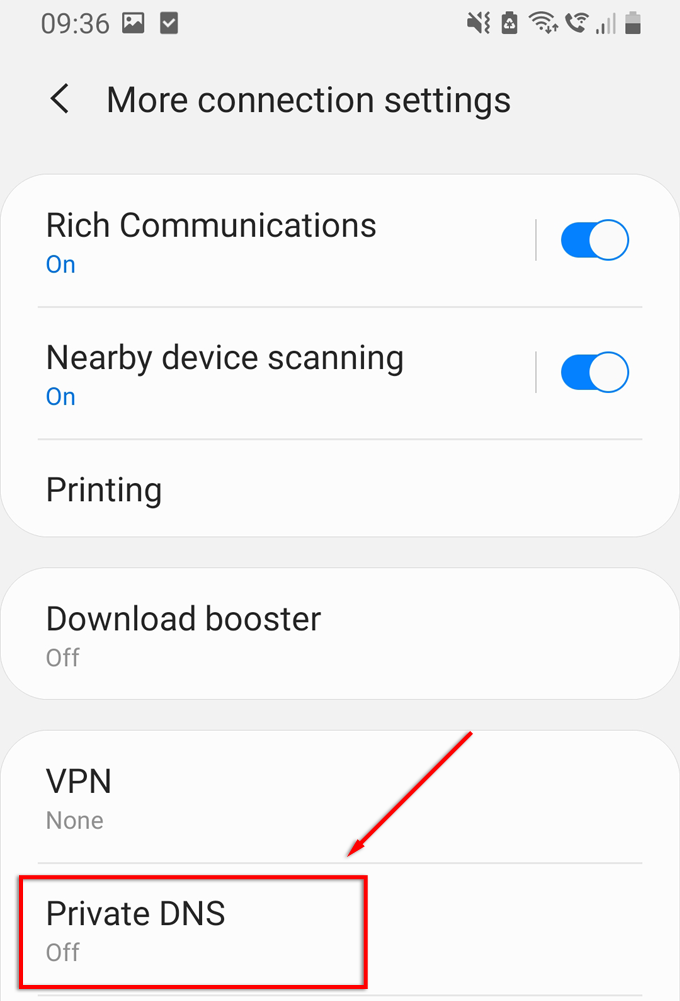
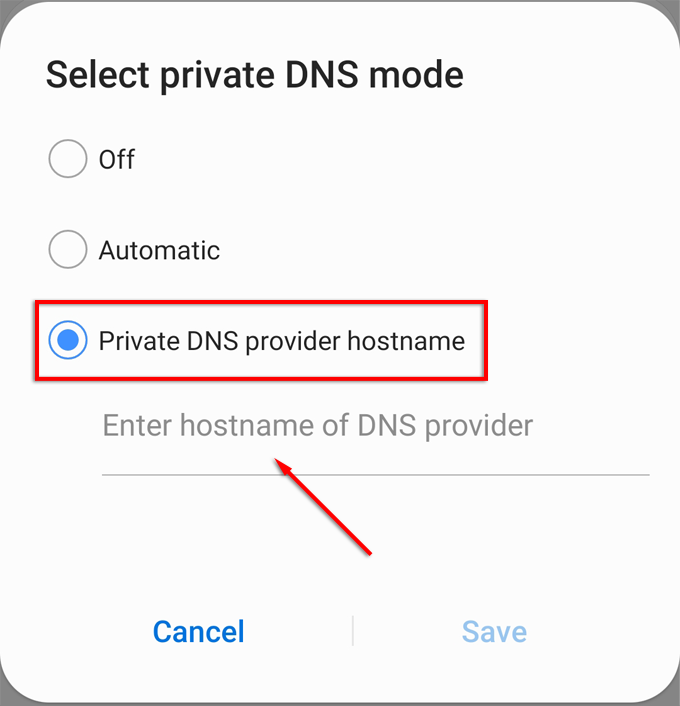
Примечание. Если вы используете CloudFlare, URL-адрес будет 1dot1dot1dot1.cloudfare-dns.com .
Как включить частный DNS на Mac
Чтобы включить частный DNS на Mac, выполните следующие действия:
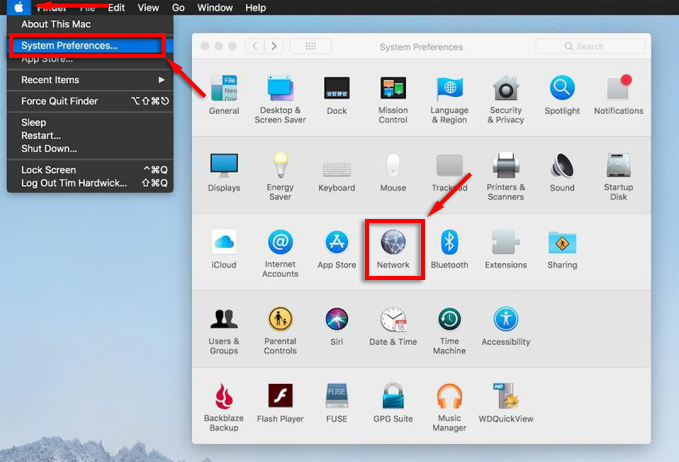
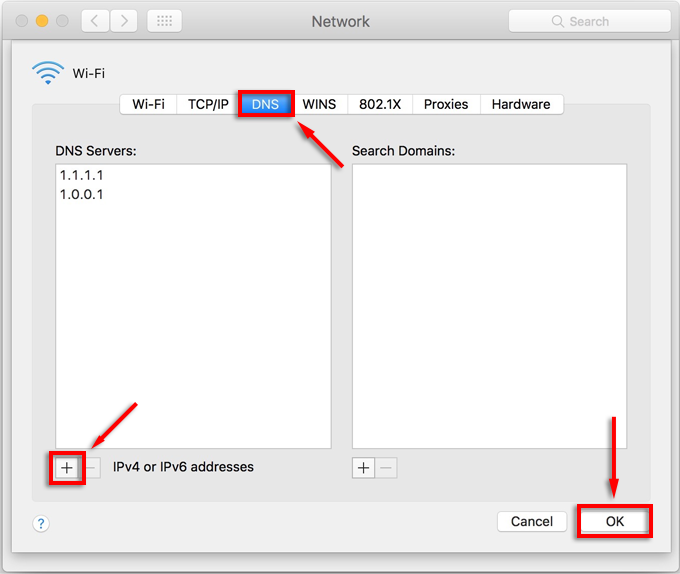
Как включить частный DNS на iPhone
Чтобы использовать зашифрованный DNS на iPhone, выполните следующие действия: .
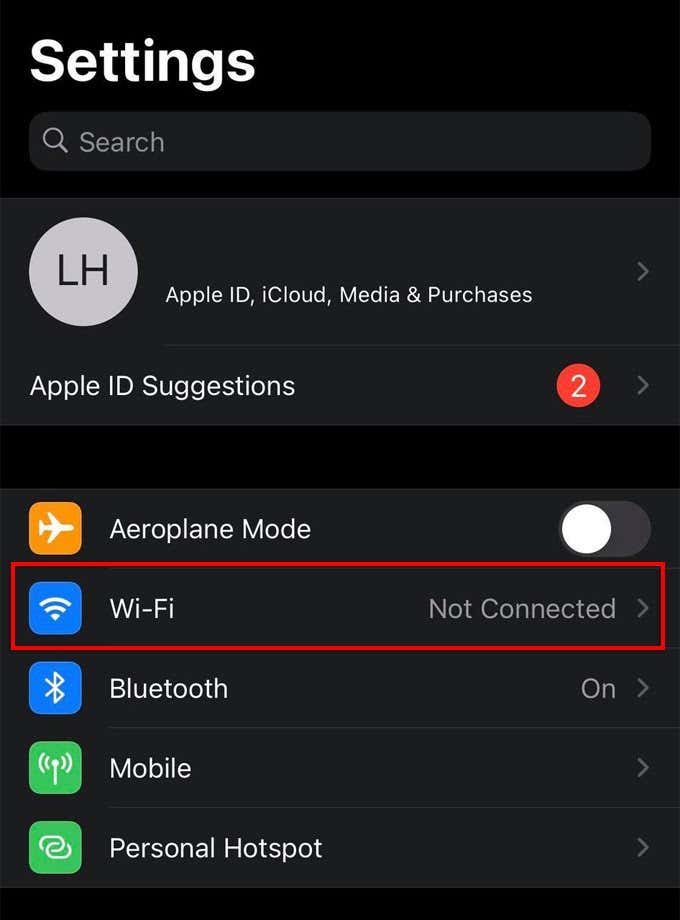
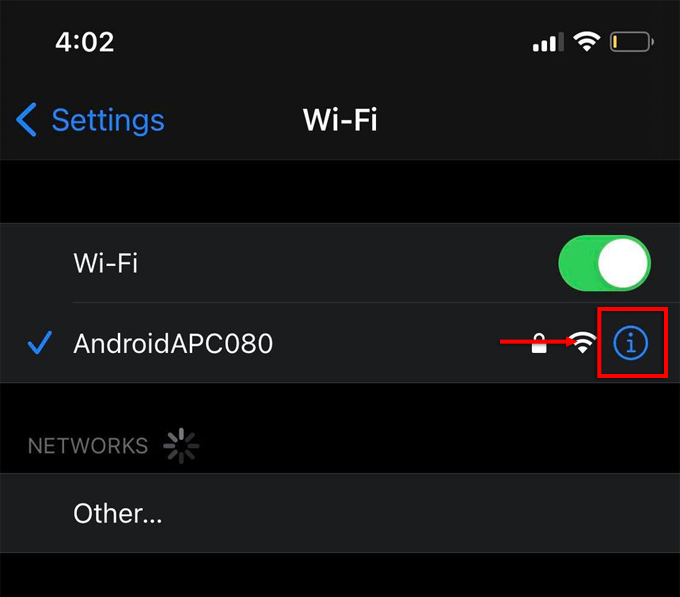
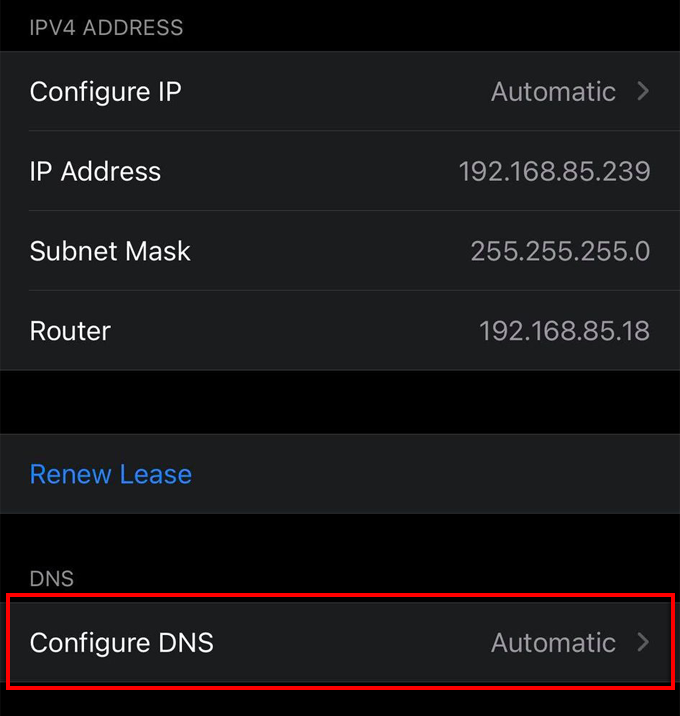
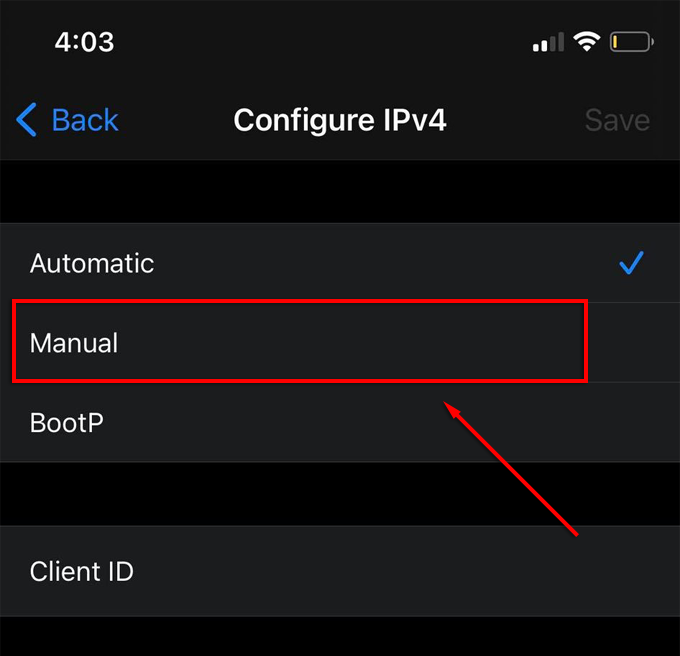
Приложение CloudFlare 1.1.1.1: Более быстрый и безопасный Интернет
Вы можете автоматически настроить частный DNS-сервер на своем Android. Такие приложения, как CloudFlare’s 1.1.1.1 Faster & Safer Internet, автоматически настроят ваше устройство для использования DNS-сервера 1.1.1.1. Оно также доступно на iPhone. В Apple Store он называется 1.1.1.1: Более быстрый Интернет. Это бесплатное приложение, работающее без рекламы.

Проверьте и подтвердите DNS
Настройка частного DNS сама по себе не обязательно безопасна. После того, как вы настроили альтернативный DNS-адрес, важно проверить его, чтобы убедиться в безопасности вашего соединения. Для этого можно использовать несколько онлайн-инструментов, включая собственный инструмент проверки безопасности от Cloudfare.
Это позволит дважды проверить, зашифрованы ли ваши DNS-запросы, поддерживает ли ваш браузер зашифрованную индикацию имени сервера (SNI), использует ли ваш распознаватель DNS расширения безопасности системы доменных имен (DNSSEC) и какая версия TLS используется. использовал.
Конфиденциальность в Интернете
Публичный DNS — одна из наиболее важных проблем безопасности в Интернете. Настройка частного DNS может защитить вас и ваши устройства от злоумышленников в Интернете.
Используете ли вы частный DNS? Дайте нам знать в комментариях ниже.
.